
时间:2021-02-05 22:51:28 来源:www.win10xitong.com 作者:win10
win10电脑无法打开控制面板的情况我认为很多网友都遇到过,甚至有些时候会经常碰到,而且我相信大部分网友都并不是电脑高手,都不知道该怎么解决win10电脑无法打开控制面板的问题。我们来看看怎么解决win10电脑无法打开控制面板问题,我们完全可以按照这个过程:1、按下【win】+【R】,打开运行的界面。2、在输入框中输入【cmd】,并点击【确定】就能得到很完美的解决了上面说得比较简单,下面我们就结合图片,一起来看看win10电脑无法打开控制面板的方式方法。
今日小编推荐系统下载:雨林木风Win10专业版
如何解决win10电脑无法打开控制面板的问题;
1.按[win] [r]打开运行界面。

2.在输入框中输入[cmd],点击[确定]。
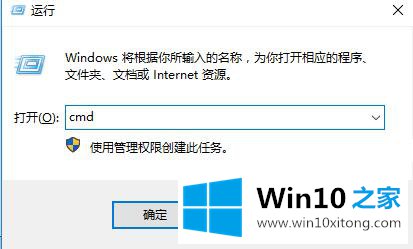
3.在打开的管理员界面中,输入[sfc /scannow]并按[回车]进行修复。
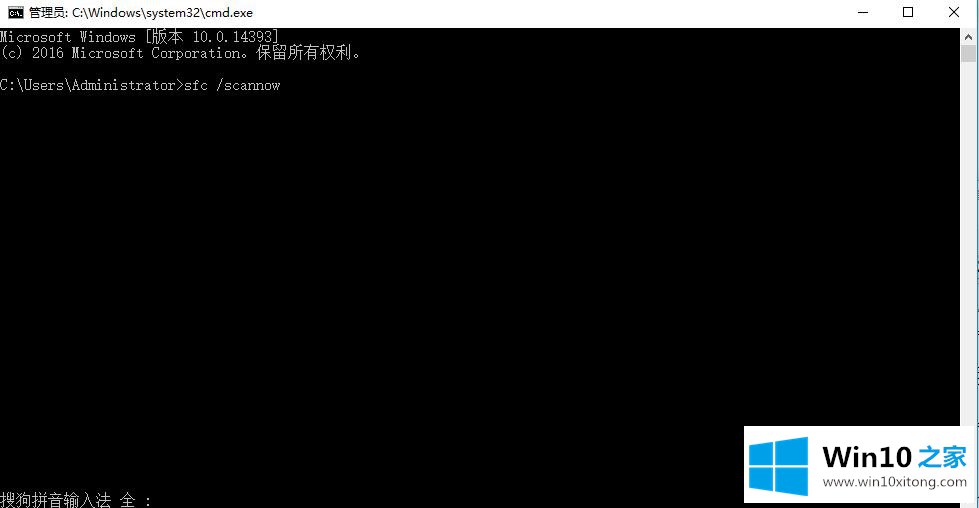
4.然后重启电脑打开控制面板。
根据上面提供的方法,win10电脑无法打开控制面板的问题就可以很轻松的解决了。如果你还需要下载电脑系统,请继续关注本站